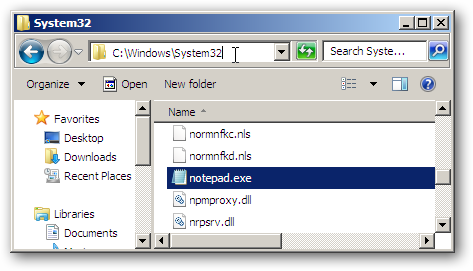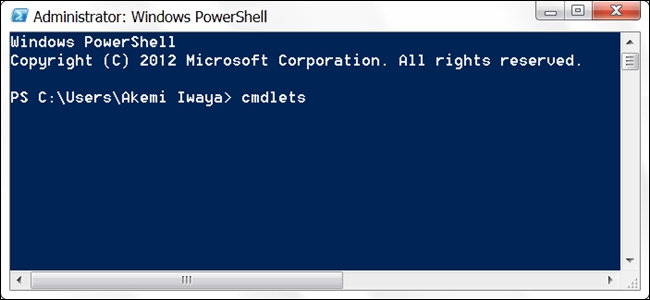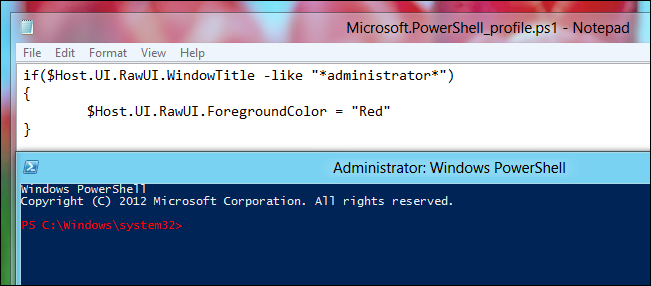
A PowerShell nagyszerű módja a szinte automatizálásnakbármi a Windowsban. Ez azonban nem csak a szkriptnyelv. Ha úgy találja, hogy parancssori héjaként használja, akkor hasznos lehet a funkcióinak és testreszabásainak egy olyan profilban tárolása, amely minden alkalommal betöltődik a konzol betöltésekor. Olvassa tovább, hogy megtudja, hogyan.
PowerShell-profil létrehozása
Az első dolog, amit meg kell tennünk, ellenőriznünk kell-emár van profilod. Van egy automatikus változó, a $ Profile, amely tárolja a PowerShell profil teljesen minősített helyét. A profil létezésének egyszerű ellenőrzéséhez használja a Test-Path parancsmagot a $ Profile változón.
Test-Path $ profil

Mint láthatja, még nincs profilfájlunk, ezért létre kell hoznunk egy fájlt, ezt könnyen megteheti az Új elem parancsmag segítségével.
Új elem - $ Profil elérési útja - Típus fájl –Force
Megjegyzés: Az erő paraméter használata esetén egy profil létrejön, még akkor is, ha már volt ilyen. Ez azt jelenti, hogy a régi profilod felülíródik.
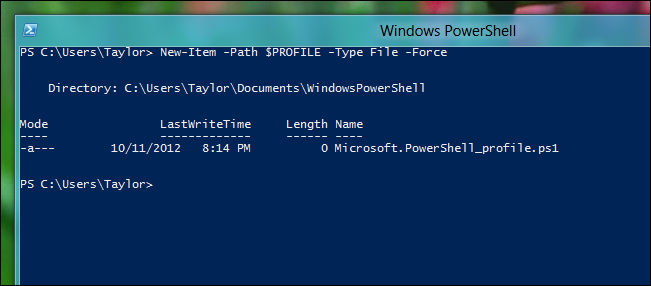
A profilt szerkesztheti a Jegyzettömb segítségével, amelyet a PowerShell segítségével könnyen el lehet indítani.
jegyzettömb $ profil

Bármilyen parancsot, funkciót, álnév és akár modul importálást beilleszthet a PowerShell profilba. Íme néhány dolog, példák és ötletek, amelyeket feltehet a profiljába.
Mivel a PowerShell 3 frissíthető súgóval rendelkezik, a súgófájlok frissítésének legegyszerűbb módja az, ha a Update-Help parancsmag hozzáadja a profiljához.
Jegyzet: Az Update-Help csak súgófájlokat tölt le naponta egyszer, ez rendben van számunkra, mivel nem akarjuk, hogy a súgófájlok minden alkalommal frissüljenek, amikor megnyitjuk a konzolt. Ha azt akarja, hogy minden alkalommal frissítse, akkor felhasználhatja az erő paramétert.

Egy másik dolog, amit szeretek hozzáadni a profilomhozaz egyéni funkciók, amelyeket idővel írtam, ez automatikusan elérhetővé teszi őket a konzolban. Az alábbiakban láthatja, hogy szó szerint másolhat egy funkciót egy szkriptből, és beillesztheti a profiljába. Ezután a konzolban használható lesz.

Végül van néhány testreszabásom akonzol. Az egyik kedvencem az alább látható, alapvetően meghatározza, hogy kinyitott-e egy emelt PowerShell-konzolt, és megváltoztatta-e a betűkészlet színét, így mindig emlékszem, hogy magasabb jogosultságokkal futok.
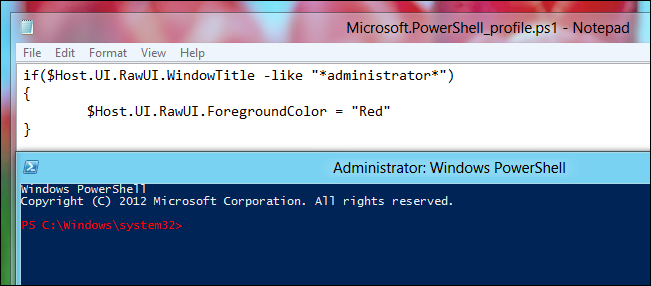
Mi van a profilodban? Tudassa velünk a megjegyzésekben.